
El iPhone y el iPad cambian automáticamente la orientación de Vertical a Horizontal al girar el dispositivo. Esto podría ser frustrante en ocasiones cuando no estás en una posición vertical, ya que la pantalla cambia de orientación incluso si el dispositivo está ligeramente inclinado. Y dado que no siempre usamos nuestro iPhone y iPad en posición vertical, ya sea que estemos acostados en nuestras camas mientras navegamos por Internet o revisamos nuestros correos electrónicos, la pantalla puede girar a veces cuando usted no lo hace. quiero que lo haga Aquí es exactamente donde entra en juego el bloqueo de la orientación de la pantalla, ya que permite al usuario bloquear la orientación de la pantalla del dispositivo en modo vertical, para que no tenga que preocuparse por sostener el iPhone o iPad en un ángulo determinado.
¿Desea evitar que su iPhone o iPad cambie automáticamente al modo horizontal? Entonces has venido al lugar correcto. En este artículo, discutiremos cómo puede bloquear la orientación de la pantalla en su iPhone y iPad en cuestión de segundos. Entonces, sin más preámbulos, echemos un vistazo al procedimiento.
Cómo bloquear la orientación de la pantalla en iPhone y iPad
El bloqueo de la orientación de la pantalla ha estado disponible para los usuarios de iOS como una opción dentro del Centro de control desde hace años. Sin embargo, según el dispositivo que posea, el acceso al Centro de control puede variar ligeramente. Simplemente siga los pasos a continuación según su dispositivo específico para evitar cualquier tipo de confusión.
- • Si usa un iPad o un iPhone relativamente nuevo que no tiene un botón de inicio como el iPhone X o posterior, puede dirigirse al Centro de control deslizando el dedo hacia abajo desde el borde superior derecho de la pantalla.
• Si usa un iPhone o un iPod Touch compatible que cuenta con un botón de inicio como el iPhone 8 o anterior, simplemente deslice hacia arriba desde la parte inferior de la pantalla para acceder al Centro de control.
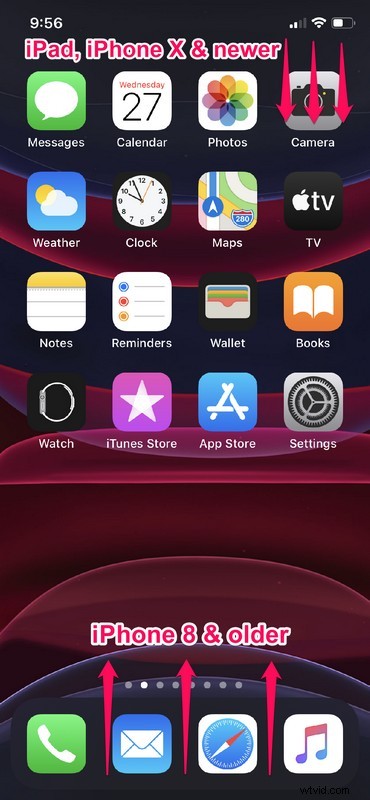
- Ahora simplemente toque el ícono de "candado" ubicado justo debajo de la tarjeta de configuración de red, como se muestra en la captura de pantalla a continuación.
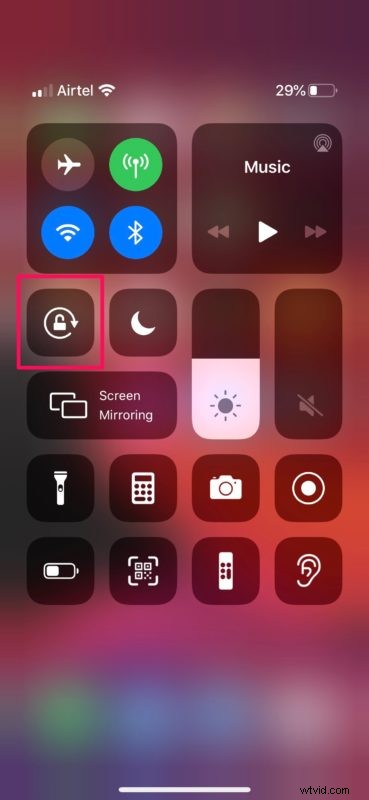
- Ahora, notará que el ícono / alternar se ha vuelto rojo, lo que garantiza que el Bloqueo de orientación vertical esté habilitado en su iPhone o iPad.
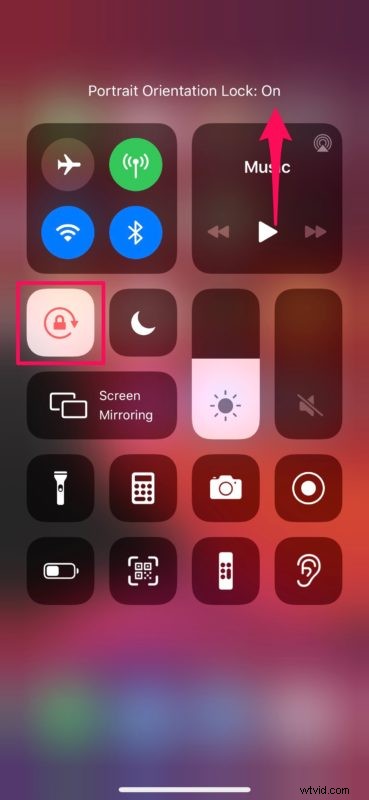
- Si desea desactivar el bloqueo en cualquier momento, simplemente toque de nuevo el botón Bloqueo de orientación dentro del Centro de control.
Eso es todo al respecto. De ahora en adelante, no es necesario que sostenga su iPhone o iPad para evitar que cambie de orientación por sí solo.
Con el bloqueo de orientación vertical activado, incluso puede acostarse de lado y navegar a través de Safari o ver YouTube sin que el dispositivo entre en modo horizontal.
Este no es el tipo de función que probablemente desee activar de forma permanente, por lo que tiene sentido que Apple haya agregado esta función como un interruptor dentro del Centro de control en lugar de ocultarla en la configuración.
Independientemente de la aplicación que esté utilizando, puede habilitar o deshabilitar rápidamente el bloqueo de orientación con solo deslizar y tocar. Tenga en cuenta que no hay bloqueo de orientación horizontal para los usuarios de iPhone que desean usar sus dispositivos en modo horizontal, independientemente de su postura, a partir de ahora, aunque puede bloquear un iPad en modo horizontal si lo desea. Sin embargo, eso podría cambiar en algún momento con una actualización de software para iOS y iPadOS, ya que las características a menudo cambian y evolucionan con el tiempo.
Obviamente, esto se aplica a las últimas versiones de iOS y iPadOS con iOS 13 y posteriores, pero el bloqueo de orientación también está disponible en versiones anteriores del software del sistema para iPhone, iPad y iPod touch. Si está ejecutando una versión anterior, también puede aprender a usar la función para esas versiones. Es posible que incluso tenga un dispositivo iPad más antiguo con un botón físico que podría funcionar como bloqueo de orientación o silencio, pero que se eliminó del hardware iPad posterior.
En raras ocasiones, el bloqueo de orientación se atasca y tendrá que activar y desactivar la función, salir de aplicaciones, rotar físicamente el dispositivo o incluso reiniciar para resolver ese problema, pero eso no debería suceder con demasiada frecuencia.
¿Qué opinas sobre el bloqueo de orientación de pantalla en iPhone y iPad? ¿Lo usa a menudo para evitar la rotación aleatoria de la pantalla o para evitar cambiar al modo horizontal mientras está acostado en la cama? Háganos saber sus pensamientos y opiniones en la sección de comentarios a continuación.
